Cara membuat kalender web interaktif
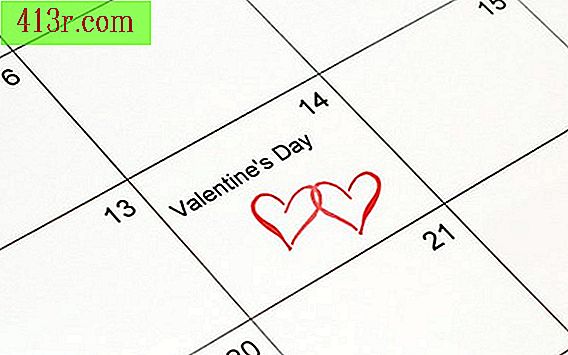
Kalender Google Interaktif
Langkah 1
Buka akun Google Kirim informasi kontak, perincian pribadi, kata sandi dan perjanjian otorisasi yang ditandatangani untuk membuka akun Google. Kirim nomor ponsel tempat Google akan mengirim kode keamanan melalui pesan teks. Masukkan kode yang dikirim Google kepada Anda dan buka akun pengguna Google baru.
Langkah 2
Masukkan nama pengguna dan kata sandi di bidang terkait di beranda Gmail. Buka beranda Gmail Temukan "Kalender" di sudut kiri atas dan klik "Kalender." Klik "Lanjutkan" ketika "Mulai dengan Google Kalender" muncul. Buka kalender Google.
Langkah 3
Klik pada tab "Pengaturan" di sudut kanan atas halaman kalender, dan kemudian klik pada tab "Kalender".
Langkah 4
Klik "Dibagikan: edit pengaturan" di bawah "Pengaturan".
Masukkan alamat email setiap anggota grup tambahan yang memiliki akses ke kalender web interaktif di bawah "Bagikan dengan orang-orang tertentu".
Langkah 5
Tutup pengaturan untuk setiap anggota kalender di bawah "Pengaturan izin" dan putuskan apakah Anda hanya ingin melihat kalender, atau mengedit kalender, membuat perubahan, dan juga mengubah konfigurasi.
Langkah 6
Klik "Kembali ke kalender".
Langkah 7
Tambahkan acara dan janji ke kalender. Semua anggota kalender web interaktif akan melihat hal-hal baru dan perubahan dalam kalender ketika mereka membukanya di komputer mereka sendiri. Jika mereka memiliki izin, mereka dapat mengedit entri dan juga mengirimnya, yang dapat dilihat oleh semua anggota.
Kalender Pad
Langkah 1
Masukkan informasi pribadi dan kontak dalam bentuk aplikasi Kalender Pad. Terima perjanjian yang memberi tahu Anda tentang ketentuan layanan Kalender Pad.
Langkah 2
Unduh kalender Kalender Pad di hard drive komputer Anda. Klik "Unduh" pada halaman unduhan Kalender Pad. Pilih folder tempat Anda akan menyimpan kalender Kalender Kalender.
Langkah 3
Tambahkan aktivitas, janji, dan acara ke kalender Kalender Pad. Klik pada hari yang relevan dan klik "Tambah" di sidebar kanan kalender. Masukkan informasi yang diperlukan tentang acara dalam formulir. Sertakan waktu, tanggal, tempat, dan detail kegiatan. Termasuk pemberitahuan untuk menunjukkan apakah acara akan diulang setiap hari, mingguan atau bulanan.
Langkah 4
Ini termasuk tautan URL ke situs web yang menyediakan lebih banyak informasi tentang aktivitas, serta informasi kontak penyelenggara atau penyelenggara acara.
Langkah 5
Posting kalender Kalender Pad di situs web. Kirim pembayaran untuk penggunaan Pad Kalender setelah periode percobaan awal.
Langkah 6
Memberikan anggota grup dengan nama pengguna dan kata sandi untuk administrasi program situs web untuk memungkinkan mereka membuka program pengeditan web dan mengedit kalender.
Kalender web CoffeeCup
Langkah 1
Unduh kalender web CoffeeCup di hard drive komputer (lihat Referensi).
Langkah 2
Klik pada hari yang dipilih untuk menambahkan acara, aktivitas, atau janji. Klik "Tambahkan acara"
Langkah 3
Masukkan semua informasi relevan dari acara di entri kalender kegiatan. Teks tebal, tambahkan gambar dan tambahkan tautan web ke kalender web CoffeeCup.
Langkah 4
Klik "Customize" untuk menyesuaikan kalender. Ubah format tanggal (Amerika atau Eropa) atau ukuran. Pilih warna untuk menyorot acara, liburan, dan tanggal acara khusus. Warna dapat membantu Anda membedakan tanggal yang diinginkan. Tambahkan gambar dan suara. Ubah tepian seperlunya.
Langkah 5
Ini termasuk tautan web yang mengarahkan ke halaman web lain di mana informasi lebih banyak muncul, menjelaskan dalam acara dan informasi kontaknya.
Posting kalender interaktif di situs web saat acara atau kegiatan muncul di kalender. Kirim pembayaran untuk penggunaan kalender setelah masa percobaan berakhir.
Bagikan nama pengguna dan kata sandi dari pembuat kalender dengan anggota grup untuk memungkinkan mereka mengeditnya dan menggunakannya secara interaktif.







